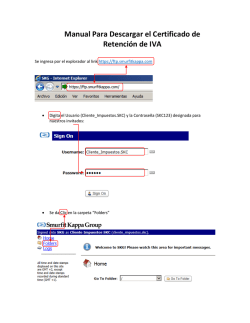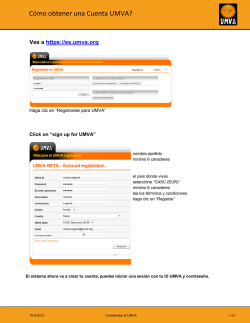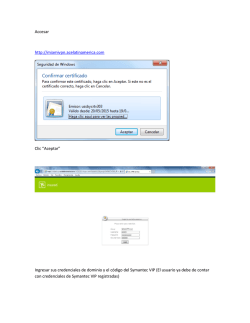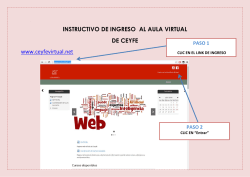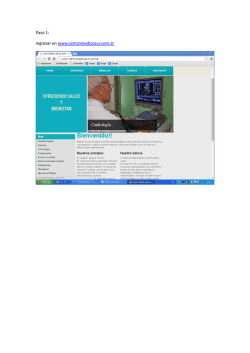Hoja para Marcar el Tiempo para Empleados del Turno HCM y del
Hoja para Marcar el Tiempo para Empleados del Turno HCM y del 3er Turno Reportando y Enviando Horas Regulares de Ingresos Usted DEBE enviar sus horas trabajadas a la administración de capital humano Human Capital Management (HCM) antes del límite de tiempo para el empleado cada período de nómina. 5. Para aplicar el horario, desplácese hacia la parte inferior de su hoja para marcar el tiempo, haga clic en Apply Schedule e ingrese las horas regulares de su horario de trabajo. 1. Inicie la sesión del sistema HCM con su identificación MEID y contraseña. 2. Haga clic en el ícono NavBar en la esquina superior derecha, después haga clic en el navegador Navigator. 3. Siga la ruta haciendo clic en cada selección: Self Service > Time Reporting > Report Time > Timesheet (auto-servicio, reportando el tiempo, reporte del tiempo, hoja de tiempo). Se muestra todo el período de pago actual. 4. Haga clic en el vínculo con la hoja del marcador de tiempo Punch Timesheet. Servicios de Capacitación Tecnológica 480-731-8287 Sus horas se llenarán automáticamente en las casillas de las fechas. Usted probablemente necesitará usar la barra de desplazamiento a la derecha de su hoja para marcar el tiempo a fin de ver toda la hoja para marcar el tiempo. Por favor note: Las horas de los empleados del 3er turno abarcarán y se cruzarán entre los días. Junio de 2016 1 www.maricopa.edu/training 6. 7. La captura de la pantalla de abajo muestra un día de 8 horas que empieza un día y termina al siguiente día. Importante Información Sobre los Turnos Haga clic en el botón para enviar Submit. Haga clic en OK para confirmar. Para cualquier día festivo pagado por Maricopa, usted debe borrar las horas para esos días. Si usted trabajó el día festivo, ingrese las horas trabajadas. Sus solicitudes de ausencia Absence Requests, como vacaciones, enfermedad, tiempo personal, etc., son enviadas al sistema HCM usando la pestaña de ausencia Absence. (Vea las instrucciones para la solicitud de ausencia de empleado Employee Absence Request.) Para cualquier solicitud de ausencia aprobada en el período actual de pago, usted debe deducir las horas de la solicitud de ausencia de sus horas de ingresos regulares reportadas Regular Earning Hours para ese día. Por ejemplo, si usted se tomó 4 horas de tiempo de vacaciones en un día, necesitará deducir 4 horas de sus horas regulares para ese día. Siempre asegúrese de que el total de sus horas reportadas para el día asciendan a sus horas programadas regulares de trabajo. Si usted hace cualquier cambio, para enviarlo haga clic en Submit. Sus horas y detalles son registrados en la pestaña de resumen de tiempo reportado Reported Time Summary. El total de sus horas es registrado en la pestaña de resumen Summary. Cuando termine, para salir del programa haga clic en Sign Out en la esquina superior derecha. Servicios de Capacitación Tecnológica 480-731-8287 2 www.maricopa.edu/training
© Copyright 2025